Նոր հեռախոս գնելիս յուրաքանչյուրն այն դնում է իր համար՝ ընտրում է նկար հիմնական ֆոնի վրա, փոխում է մեղեդին, որը կհնչի զանգի ընթացքում, տեղադրում հավելվածներ և շատ ավելին: IPhone-ը, ինչպես մյուս շարժական գաջեթները, ունի ստանդարտ հնչյունների նախապես սահմանված քանակ: Դրանցից ցանկացածը կարող է կարգավորվել տարբեր իրադարձությունների մասին ահազանգելու համար, ինչպիսիք են SMS-ները, ծանուցումները կամ մուտքային զանգերը: Սակայն շատերը նախընտրում են լսել իրենց սիրելի մեղեդին զանգի ժամանակ: iPhone-ում երրորդ կողմի ձայների կարգավորումը մի փոքր տարբերվում է այլ հեռախոսներից: Այս գործընթացում կան որոշ նրբերանգներ. Այս հոդվածը կարդալով կարող եք մանրամասն հրահանգներ ստանալ iPhone-ի վրա զանգի ազդանշան դնելու, ինչպես նաև բոլոր հնարավոր ուղիների մասին։
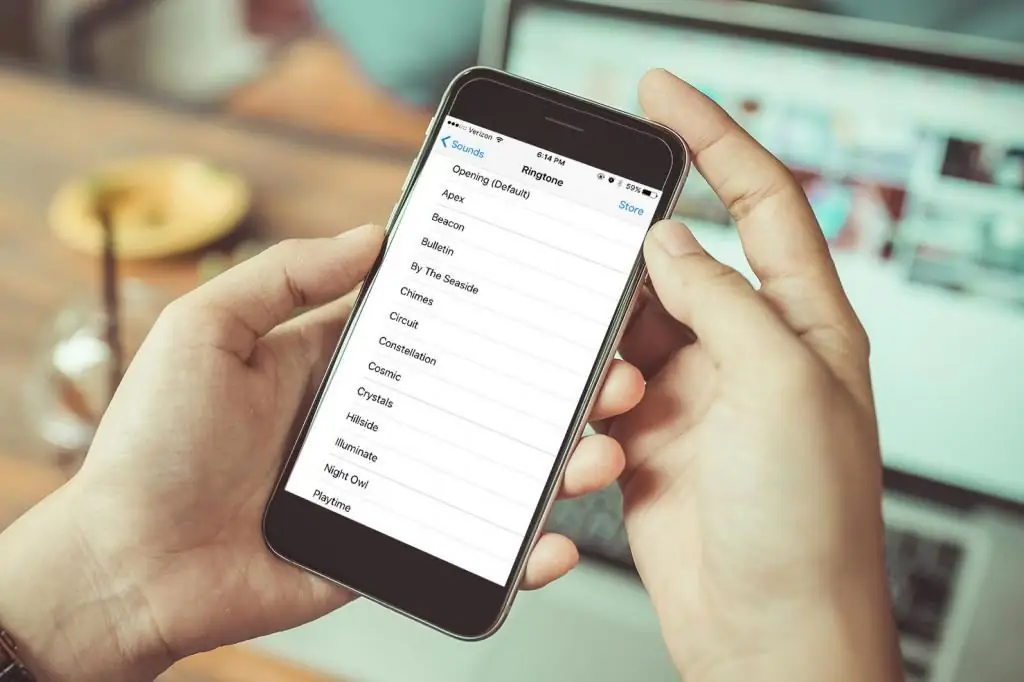
Տեղադրման մեթոդներ
Ձեր հեռախոսում զանգեր ստեղծելու և տեղադրելու տարբեր եղանակներ կան: Սովորական սմարթֆոններում բավական է մեղեդին փոխանցել Wi-Fi-ի միջոցով, փոխանցել այն համակարգչից համաժամացման ծրագրի միջոցով կամ պարզապես.ներբեռնել ինտերնետից: IPhone-ներում զանգի համար զանգի ստեղծման և սահմանման գործընթացը մի փոքր այլ է: Apple-ի գաջեթներում ձեր սիրած զանգը տեղադրելու մի քանի եղանակ կա: Դուք կարող եք խանութից զանգ գնել, ինքներդ ստեղծել այն կամ օգտագործել iPhone-ի և համակարգչի համաժամացման ստանդարտ հավելվածը՝ iTunes:
Պատրաստում ենք մեղեդին
Ինչպե՞ս տեղադրել զանգի ձայն iPhone-ի վրա և երաժշտությունը միացնել զանգի: Որպեսզի հեռախոսը զանգի ընթացքում ճանաչի և նվագարկի երգի մի հատված, այն նախ պետք է փոխակերպվի: Ինչպես գիտեք, նման սմարթֆոններում զանգերը պետք է լինեն հատուկ ձևաչափով՝ m4r: Նման ֆայլերը ավելի փոքր են տվյալների սեղմման հատուկ մեթոդների շնորհիվ: Բացի այդ, սեղմման ժամանակ որակի կորուստը նվազագույն է։ Այդ իսկ պատճառով դրանք համարվում են iPhone-ի լավագույն զանգերը։
Երրորդ կողմի ծրագրեր
Ինչպե՞ս սահմանել ցանկացած զանգ iPhone-ի համար: Ճանապարհներից մեկը երաժշտական ֆայլերը խմբագրելու համար հատուկ հավելվածներ օգտագործելն է: Դա կարող է լինել այնպիսի հայտնի ծրագրեր, ինչպիսիք են Wave Editor կամ Audacity: Դրանցից ցանկացածը կարելի է անվճար ներբեռնել ինտերնետում: Ծրագրում բացեք անհրաժեշտ ֆայլը, ընտրեք Ձեզ դուր եկած հատվածը և կտրեք երգը։ Դրանից հետո մեղեդին պահեք MP3 ձևաչափով։ Հաջորդը, ֆայլը պետք է փոխարկվի M4R-ի: Դա անելու համար կարող եք նաև ներբեռնել երրորդ կողմի հավելված կամ փոխարկել առցանց կայքում։
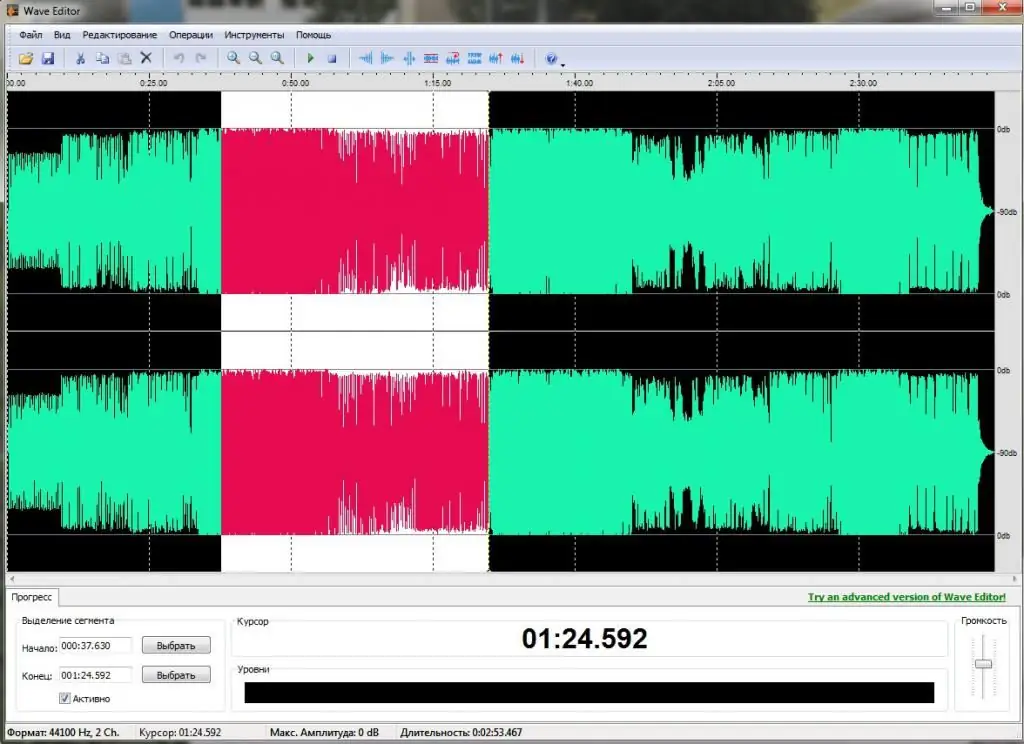
Դուք կարող եք նաև գնալ ավելի հեշտ ճանապարհով: Այս դեպքում դուք պետք է ներբեռնեք ծրագիրը,որը կարող է ստեղծել և փոխարկել զանգեր iPhone-ի համար անհրաժեշտ ձևաչափին: Օրինակ, NowSmart Cut-ը: Այն նաև անվճար է և հասանելի է ներբեռնման համար: Մեղեդին ստեղծելուց և փոխակերպելուց հետո այն պետք է փոխանցվի հեռախոսին:
Ինտերնետ որոնում
Ինչպե՞ս տեղադրել զանգի ձայն iPhone-ի վրա iTunes-ի միջոցով: Եթե չեք ցանկանում ժամանակ ծախսել մեղեդին կտրելու և փոխակերպելու վրա, կարող եք ներբեռնել պատրաստի զանգը m4r ձևաչափով։ Դա անելու համար հետևեք հետևյալ քայլերին.
- Ստեղծեք համապատասխան հարցում որոնման համակարգում:
- Լսեք և ընտրեք ձեր նախընտրած հատվածը։
- Ներբեռնեք երաժշտական ֆայլը:
- Այնուհետև ձայնը փոխանցեք iTunes-ին և պահեք iPhone-ում:
Հեռախոսի համաժամացում
Նախկինում iTunes-ի հին տարբերակներում մեծ թվով գործողություններ պետք է կատարվեին, որպեսզի iPhone-ը ճանաչեր զանգի ձայնը: Այժմ թարմացումից հետո այս քայլերն այլևս անհրաժեշտ չեն: Արդեն փոխարկված զանգը iPhone-ին ավելացնելու համար խորհուրդ է տրվում անել հետևյալը՝
- Բացել iTunes:
- Միացրեք ձեր հեռախոսը USB մալուխի կամ Wi-Fi-ի միջոցով:
- Ծրագրի բացված հեռախոսի ընտրացանկում անցեք «Հնչյուններ» ներդիրին:
- Տեղափոխեք պատրաստի ձայնային ֆայլը՝ սեղմելով մկնիկի աջ կոճակը:
Այս քայլերն ավարտելուց հետո ընտրված մեղեդին կհայտնվի հեռախոսի զանգերի ցանկում:
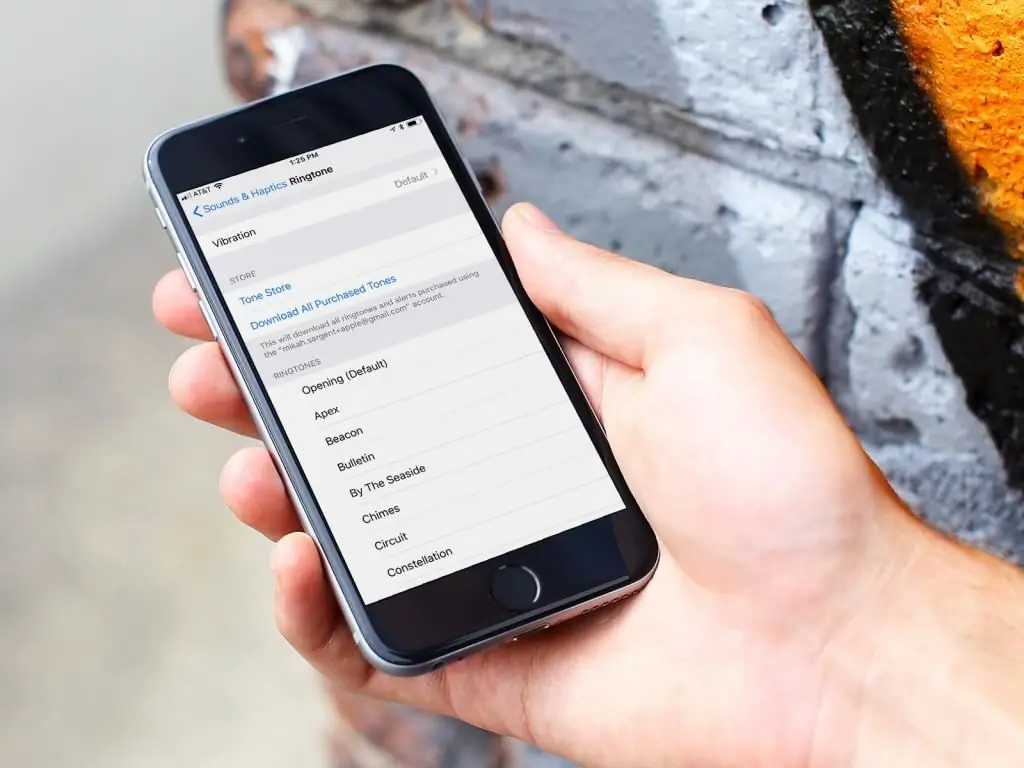
Մեղեդու գնում
Ինչպե՞ս տեղադրել զանգի ձայն iPhone-ի վրա iTunes-ի միջոցով: Եթե դուք չեք ցանկանում տեղադրել iPhone-ում հասանելի ստանդարտ հնչյուններից մեկը՝ ըստլռելյայնորեն, այս մեթոդը կարող է լինել պարզ և օգտակար: iTunes Store-ն ունի զանգերի հսկայական կատալոգ, որը ստեղծվել է ինչպես պրոֆեսիոնալների, այնպես էլ սիրողականների կողմից: Դրանցից մեկը ներբեռնելով՝ դուք կարող եք փոխել ձեր զանգի հնչերանգը ձեր նախընտրած ցանկացած երգի 8-բիթանոց կատարման: Օրինակ՝ «Գահերի խաղը» թեման կամ «Հեդվիգի թեման» ռոք բալլադները Հարի Փոթերի սերիալից։
Զանգի ձայն գնելու համար գործարկեք iTunes-ը և անցեք «Խանութ» ներդիր: Հաջորդը կտեսնեք տեսակավորված մեղեդիներ, ընտրեք ձեզ դուր եկած մեղեդիները և կատարեք գնումներ: Նման զանգի արժեքը բարձր չէ։
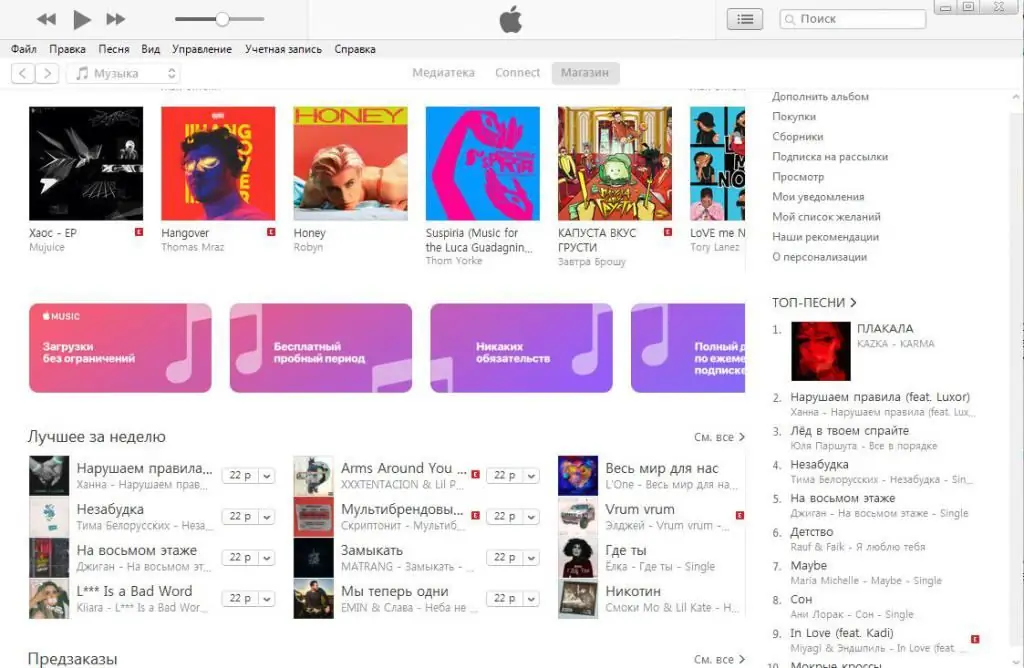
ITunes
Սակայն, եթե չեք ցանկանում վճարել երգի 40 վայրկյանանոց հատվածի համար, կա ձեր հեռախոսին անվճար նոր ձայներ ավելացնելու միջոց: Ինչպե՞ս կարգավորել iPhone-ի զանգը iTunes-ի միջոցով: Դա անելու համար դուք պետք է օգտագործեք ձեր համակարգչում տեղադրված ծրագիրը: Դրանում կարող եք ավելացնել Ձեզ դուր եկած անհրաժեշտ մեղեդին, այն վերածել զանգի և այնուհետև սահմանել որպես զանգ: Ստորև մենք կքննարկենք iTunes-ի միջոցով iPhone-ի վրա զանգի հնչյուն տեղադրելու մի քանի եղանակ՝ կախված ծրագրաշարի տարբերակից: Պարզելու համար, թե ծրագրի որ թողարկումն է տեղադրված ձեր համակարգչում, դուք պետք է սեղմեք «Օգնություն» համատեքստի ընտրացանկը և ընտրեք «iTunes-ի մասին»:
Ձայնային ֆայլի ստեղծում
Ինչպե՞ս տեղադրել զանգի ձայն iPhone-ի վրա iTunes-ի միջոցով: Դուք կարող եք ցանկացած երգ կամ աուդիո տեսահոլովակ վերածել զանգի` հետևելով մի քանի պարզ քայլերի: Ահա մանրամասն հրահանգ այն մասին, թե ինչպես կարելի է iPhone-ի վրա զանգի ձայն տեղադրել iTunes-ի միջոցով:
- Սկսել ծրագիրը։
- Ստուգեք տարբերակը և անհրաժեշտության դեպքում թարմացրեք:
- Երգերի ցանկում աջ սեղմեք մեղեդու վրա և ընտրեք «Song Details»: Եթե ցանկալի հետքը iTunes գրադարանում չէ, սեղմեք «Ֆայլ» - «Ավելացնել ֆայլ գրադարանին»:
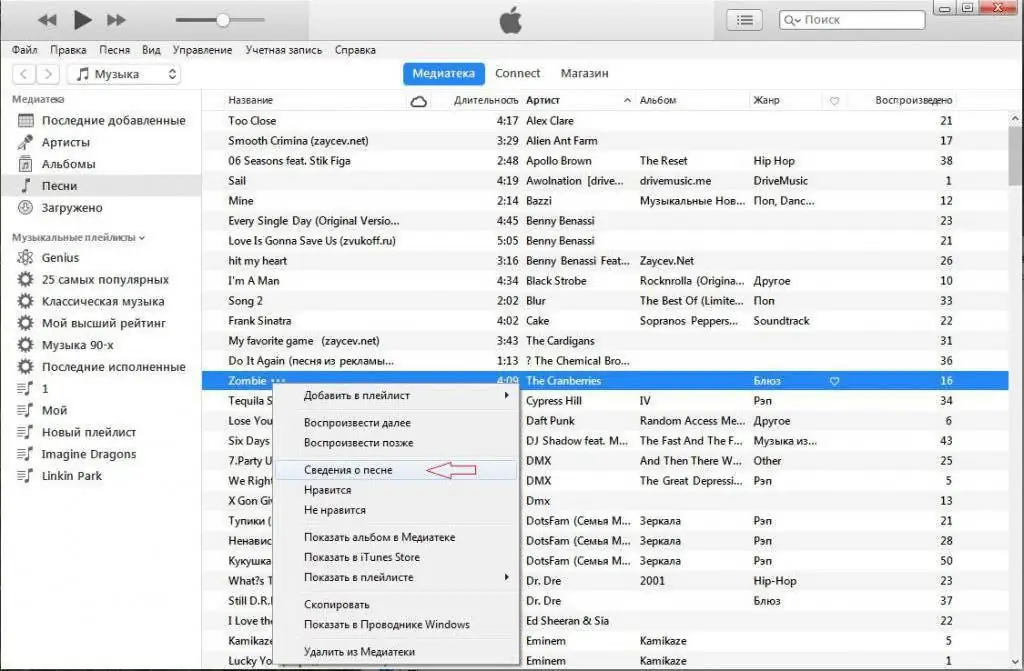
- Բացվող պատուհանում ընտրեք «Կարգավորումներ» ներդիրը:
- Սահմանեք մեկնարկի և ավարտի ժամանակը երգի այն հատվածը ստեղծելու համար, որը ցանկանում եք սահմանել որպես զանգի հնչերանգ: Համոզվեք, որ զանգի ձայնը 40 վայրկյանից ավելի չէ: Եթե դուք օգտագործում եք այլ մեթոդներ, օրինակ, ստեղծեք ձայնային ֆայլ երրորդ կողմի ծրագրերով զանգի համար, ապա կարող եք երկարացնել հատվածը: Թեև ամենից հաճախ դա անհրաժեշտ չէ, քանի որ սովորաբար գրեթե բոլորը մի քանի վայրկյան հետո վերցնում են հեռախոսը: Եվ այդքան երկար մեղեդին չի հասցնի ամբողջությամբ նվագել։
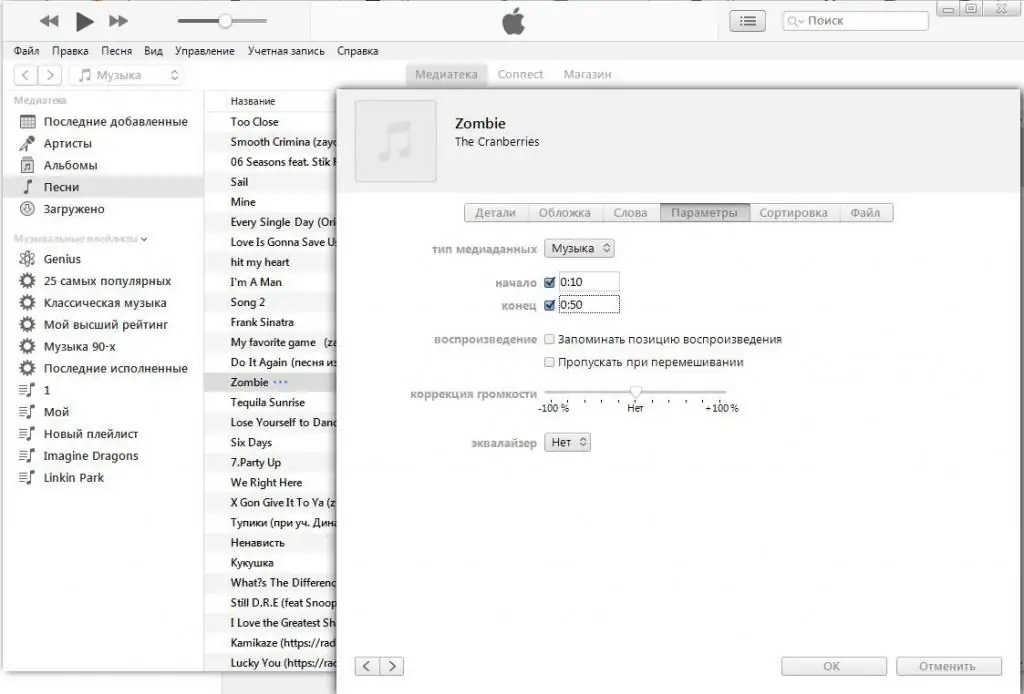
- Աջ սեղմեք երգի վրա։ Այնուհետև կտտացրեք «Ֆայլը» համատեքստի ընտրացանկում: Բացվող ցանկից ընտրեք «Փոխակերպել» - «Ստեղծել AAC տարբերակ»: Այս պահին iTunes-ը ավտոմատ կերպով կհանի մեղեդու նշված հատվածը, որը դուք նշել եք նախորդ քայլում: Դրանից հետո զանգի ձայնը կհայտնվի մեդիա գրադարանում:
- Հաջորդը, սեղմեք աջը և ընտրեք «Ցույց տալ Windows Explorer-ում»: Այսպիսով, դուք կգտնեք փոխարկված զանգը m4a ձևաչափով:
- Վերանվանել ֆայլի ընդլայնումը m4a-ից m4r:
- Հաջորդը, դուք պետք է ստացված զանգը փոխանցեք iTunes ձայնադարան: Դա անելու համար «Ֆայլ» համատեքստի ընտրացանկից ընտրեք «Ավելացնել ֆայլ գրադարանին»:
- Համաժամացրեք ձեր iPhone-ը:
Եզրակացություն
Շատ օգտատերեր iPhone գնելիս չեն ցանկանում ստանդարտ զանգերի փոխարեն նոր մեղեդիներ տեղադրել, քանի որ կարծում են, որ դա դժվար է և ժամանակատար։ Իրականում, ինչպես հետևում է վերը նշվածից, կան բազմաթիվ եղանակներ: Իսկ եթե հասկանում եք, ուրեմն այս գործընթացում բարդ բան չկա։ Ձեզ համար ամենահարմարը ընտրելը դժվար չի լինի։ Անկախ նրանից, թե դուք ինքներդ եք որոշում iTunes-ում ռինգեր ստեղծել, օգտագործել երրորդ կողմի ծրագրեր, ներբեռնել ինտերնետից կամ գնել պատրաստի մեղեդի խանութից, դա նշանակություն չունի: Անկախ ընտրված մեթոդից, արդյունքում դուք կկարողանաք կատարել ձեր պլանը և մուտքային զանգի ժամանակ վայելել գեղեցիկ մեղեդի։ Եվ այս հոդվածը կարդալուց հետո այժմ դուք գիտեք iTunes-ի միջոցով iPhone-ի վրա զանգի հնչյուն տեղադրելու բոլոր եղանակները:






